В этой статье мы рассмотрим способы убрать лаги в cs: go, а также увеличить общее значение fps в игре. После применения настроек вы увидите дальнейшее увеличение FPS.
Как убрать лаги в кс го — Рабочие способы!

Для решения этой проблемы предлагаю рассмотреть гайд, как убрать лаги в игре. Для этого действия вам нужно будет выполнить ряд шагов, которые вместе позволят лучше настроить и очистить как игру, так и систему в целом.
Эта настройка значительно уменьшит лаг в игре, даст дальнейший прирост fps, что существенно повлияет на вашу игру в целом.
Основные причины, по которым непонятные танцы начинаются с бубна, находятся непосредственно в самом устройстве. К тому же часто дело не в устаревшем оборудовании, а в его неправильной работе и общем засорении ПК или ноутбука.
В этой статье мы разберем полную конфигурацию компьютера, начиная с Windows и заканчивая проверкой интернет-соединения.
Настройки графики для уменьшения лагов в кс го
Кстати, если вы еще не знакомы, многие профессиональные геймеры используют низкие и средние настройки графики. Эти настройки, с одной стороны, не затуманивают изображение, с другой — дают стабильно высокий fps в игре, что позволяет играть чрезвычайно комфортно и иметь хорошие результаты во время матчей.
Правильные настройки графики часто приводят к стабильному увеличению fps, что зависит от многих факторов. В результате, если в игре падает fps, вам нужно изучить этот блок и настроить графику в Counter Strike Global Offensive под себя.
Качество теней. Этот параметр отвечает за качество отображения теней, отбрасываемых объектами в игре. Максимальное значение этого параметра дает отличную картинку, но значительно снижает производительность, поэтому для увеличения FPS нужно установить его на «Очень низкий”.
Детализируйте модели и текстуры. Этот параметр влияет на «Резкость» изображения и моделей в игре. Уменьшение значения этого параметра значительно увеличит общую производительность игры, однако это сильно повлияет на качество изображения, поэтому рекомендуется установить его на «Низкое» или «Среднее», в зависимости от производительности вашего компьютера.
Детальные эффекты. Этот параметр влияет на качество всех визуальных эффектов в Counter Strike Global Offensive. От этого параметра зависит производительность cs go, однако, если уменьшить его до минимального значения, есть вероятность появления артефактов в игре, поэтому стоит установить это значение на «Низкое”.
Детальный шейдер. Рядом с параметром тени. Устанавливает общее качество освещения и теней в игре. Если вы установите это значение в максимальное положение, вы получите очень сочную картинку, но производительность упадет. Оптимальные настройки для этого параметра должны быть установлены на «Низкий.
Многоядерная обработка. Этот параметр позволяет игре использовать все свободные ядра в системе. При включении этого параметра игра использует все свободные ядра, что, с одной стороны, повысит производительность, с другой — улучшит качество графики в cs go.
Режим сглаживания множественной выборки. Установка этого параметра позволяет сглаживать неровные объекты. Этот параметр позволяет исключить влияние лестницы в игре. Однако для работы этого параметра требуются дополнительные ресурсы компьютера, поэтому для максимальной производительности этот параметр необходимо отключить в игре, установив значение «Нет”.
Режим фильтрации текстур. Установка этого параметра позволяет улучшить общий вид текстур в игре. Визуальная особенность, для увеличения производительности, необходимо поставить ее в положение «Билинейно”.
Сглаживание с помощью FXAA. Включение этого параметра запускает дальнейшую обработку краев фигур, которая, в свою очередь, устраняет эффект масштабирования. Включение этого параметра значительно снизит производительность игры, поэтому вам необходимо установить для этого параметра значение «Выкл”
Вертикальная синхронизация. Этот параметр предназначен для стабилизации изображения в игре. Это сильно влияет на производительность, поэтому вам нужно отключить этот параметр. Для этого установите значение параметра в положение «Выкл”.
Размытость. Этот параметр представляет собой специальный эффект, предназначенный для сглаживания движения во время резких движений и поворотов в игре. Отключение этого параметра позволит вам увеличить общий FPS в игре. Этот параметр должен быть установлен на «Выкл”.
Параметры запуска кс го
Чтобы настроить параметры запуска, сделайте следующее:
- Откройте аккаунт Steam
- Перейти в игровую библиотеку
- Итак, найдите в нем Counter Strike Global Offensive
- Затем перейдите в свойства
- Найдите раздел «Общие”
- Нажмите кнопку «Установить параметры запуска
- Теперь в открывшемся окне напишите следующие параметры + cl_forcepreload 1 -novid -threads x -nod3d9ex
Здесь каждое значение параметра отвечает за определенные функции, где
+ cl_forcepreload 1 — предварительно загрузить все текстуры в начале загрузки карты. Это позволяет иметь стабильный прирост FPS в игре, так как во время игры текстуры не загружаются, а берутся из памяти.
-novid — Отключить заставку при запуске. Это позволяет загружать карту намного быстрее.
-threads x — этот параметр устанавливает общее количество потоков, используемых в игре. Где «x» — количество потоков, испускаемых процессором. Чтобы узнать многопоточность вашего процессора, введите его имя в поиск и перейдите на официальный сайт. Итак, посмотрите на максимальные доступные потоки. Например, процессор i3 3210 имеет 2 ядра, но работает в 4 потоках. Дополнительные потоки улучшат производительность игры.
-nod3d9ex — этот параметр активирует использование старых библиотек в игре, что в свою очередь дает преимущество в виде стабильного увеличения FPS в игре.
Настройки сети для уменьшения лагов в кс го
Но сначала уточните свой тарифный план, возможно, он не подходит для игр и его следует изменить. К счастью, провайдеров сейчас достаточно, и вы обязательно найдете привлекательное предложение с выгодным подключением к Интернету и хорошей ставкой для онлайн-гемблинга.
Также желательно проверить, не поврежден ли кабель, потому что при повреждении кабеля меняется качество сигнала и, как следствие, возникают задержки в игре.
Также обратите внимание, что вам нужно играть строго по кабелю, а не по Wi-Fi, как многие привыкли. Эта технология не обеспечивает адекватной стабильности соединения, что может повлиять на общую плавность игры.
Если вы разобрались со всеми пунктами, но не достигли желаемого эффекта, то, скорее всего, вам следует использовать следующие консольные команды:
- cl_updaterate 66 — эта команда отвечает за общее количество запросов от компьютера к серверу в секунду. Чем он больше, тем быстрее сервер ответит на ваш компьютер. При хорошем индикаторе интернет-соединения вы можете увеличить это значение.
- cl_cmdrate 66 — противоположное значение, здесь указано количество запросов от игрового сервера к вашему компьютеру.
- rate 4000 — количество байтов информации, выводимых за секунду времени. Чем выше скорость, тем выше это значение.
- cl_interp_ratio 1 — общее количество интервалов между передачей пакетов в Counter Strike Global Offensive. Рекомендуется установить значение равным 1, это уменьшит задержку в игре.
- cl_interp 0,015 2 Это значение интерполяции устанавливается сразу после ввода предыдущей команды, где значение 0,0152 измеряется в мс. При использовании cl_interp_ratio 2 необходимо ввести.
- cl_interp 0,0304.
Хотя эти команды были созданы с целью уменьшения задержек в игре за счет оптимизации отправляемых пакетов, вы должны понимать, что многое в игре зависит от качества интернет-соединения. Поэтому в первую очередь нужно позаботиться о своей ставке. Если с ним все в порядке, возможно, стоит позвонить своему провайдеру и оставить заявку на устранение неполадок и настройку интернета.
Консольные команды для уменьшения лагов в кс го
- cl_showfps 1 — эта команда позволяет включить отображение fps в игре. Он носит чисто информационный характер и нужен только для понимания вашего FPS на данный момент. Используйте эту команду, чтобы отслеживать свой прогресс при настройке игры.
- fps_max 60 — эта команда позволяет установить лимит FPS в игре. Не устанавливайте это значение ниже 30 кадров в секунду, после чего игра станет крайне неудобной. Значение 0 для этого параметра снимает все ограничения.
- r_drawparticles 0 — убирает анимацию водяных мазков и брызг. Снимите общую нагрузку на систему и уменьшите задержки в игре. Значение 1 возвращает данной характеристике ее начальное значение.
- mat_disable_bloom 1 — эта команда позволяет отключить анимацию цветения, которая не имеет особого значения для качества игры, но в то же время является очень ресурсоемкой.
- dsp_slow_cpu 1 — ввод этой команды значительно снизит качество звука в игре. Старайтесь не использовать эту команду, так как без нормальных звуков играть крайне сложно.
Использование cfg файла autoexec.cfg для уменьшения лагов в кс го
Для этого воспользуйтесь следующим списком консольных команд:
r_cheapwaterend «1”
r_cheapwaterstart «1”
r_dynamic «0”
r_drawtracers_firstperson «0”
r_gloss «0”
r_eyemove «0”
r_eyeshift_x «0”
r_eyeshift_y «0”
r_eyeshift_z «0”
r_eyesize «0”
sys_antialiasing «0”
sys_refldetail «0”
muzzleflash_light «0”
cl_debugrmble «0”
cl_detail_avoid_force «0”
cl_detail_avoid_radius «0”
cl_detail_avoid_recover_speed «0”
cl_detail_max_sway «0”
cl_freezecampanel_position_dynamic «0”
fps_max «0”
fps_max_menu «0”
Этот список необходимо перенести в отдельный файл, где они будут автоматически активироваться при каждом запуске игры. Для этого откройте папку с файлами конфигурации (cfg), расположенную в (Steam \ steamapps \ common \ Counter-Strike Global Offensive \ csgo \ cfg), и создайте там новый «autoexec.cfg». Так что откройте его и напишите нам весь набор команд. Кроме того, когда вы запускаете игру, эти консольные команды будут использоваться автоматически всякий раз, когда вы запускаете игру, и вам не придется регистрировать их снова.
Настройки видеокарты NVIDIA для уменьшения лагов в кс го
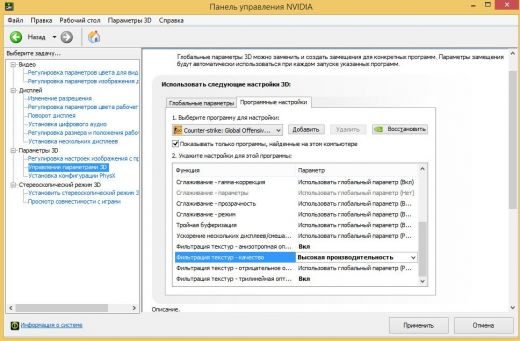
Настройка видеокарты позволяет добиться стабильного прироста FPS в игре. Если рассматривать видеокарты Nvidia, то для их настройки необходимо выполнить ряд шагов, описанных в этом списке:
- Откройте «Панель управления NVIDIA ”
- Перейдите на вкладку «Настройка параметров изображения для предварительного просмотра ”
- Откручиваем ползунок на «Производительность ”
- Примените настройки.
Как повысить FPS в CS:GO
Настройка конфигурационного файла ‘video.txt’.
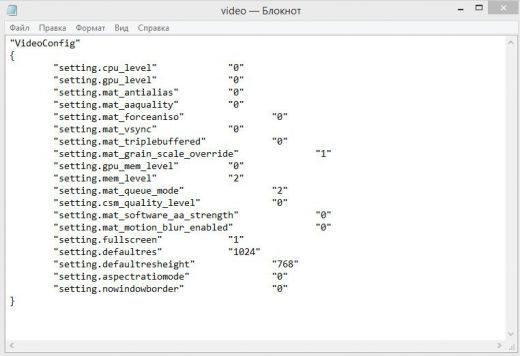
Если настройки графики не дали желаемого результата, есть альтернативный способ установить еще более низкий уровень графики в игре. Для этого вам необходимо получить доступ к файлу «video.txt», содержащему настройки графики Counter Strike Global Offensive. В нем вы можете изменить некоторые настройки до минимума.
Чтобы найти файл, перейдите в Steam \ userdata \ 31440324 \ 730 \ local \ cfg, где у папки 31440324 будет другое имя.
Если папка «userdata» содержит несколько папок одновременно, вам необходимо узнать свой Steam ID. Для этого перейдите на сайт https://steamid.io, где в графе «ввод» вы отпускаете ссылку на свой профиль Steam. После этого на сайте будет отображаться ваш текущий ID в игре.
После открытия файла video.txt необходимо заменить его значения. Для этого воспользуйтесь информацией со скриншота ниже.
Обозначение настройки
«Setting.cpu_level» «0 ″ — этот параметр отвечает за общее качество эффектов, где 0 — низкое; 1 — средний; 2 — высокий;
«Setting.gpu_level» «0 ″ — этот параметр отвечает за общее качество шейдеров, где 0 — низкое; 1 — средний; 2 — высокий; 3 — очень высокий;
«Setting.mat_antialias» «0» — этот параметр отвечает за коэффициент сглаживания, значения 0x, 1x, 2x, 4x, 8x, 1 × 6;
«Setting.mat_aaquality» «0 ″ — этот параметр отвечает за общее качество сглаживания, где 0 — нет; 1x, 2x, 3x, 4x
«Setting.mat_forceaniso» «0 ″ — этот параметр отвечает за анизотропный фильтр — 0x, 2x, 4x, 8x, 16x;
«Setting.mat_vsync» «0 ″ — этот параметр отвечает за вертикальную синхронизацию, где 0 — выключено, 1 — включено;
«Setting.mat_triplebuffered» »0 ″ — этот параметр отвечает за 3-стороннюю буферизацию, где 0 отключен; 1 — горит;
«Setting.mat_monitorgamma» «1.6» — этот параметр отвечает за яркость изображения;
«Setting.mat_grain_scale_override» «1 ″ — этот параметр отвечает за наличие эффекта зернистости на экране: 0 — включено; 1 — горит;
«Setting.gpu_mem_level» «0 ″ — этот параметр отвечает за детализацию кадра, где 0 — младший; 1 — средний; 2 — высокий;
«Setting.mem_level» «2 ″ — этот параметр отвечает за дополнительную память
«Setting.mat_queue_mode» «2 ″ — этот параметр отвечает за многоядерный режим, где значения -1, 0, 1, 2
«Setting.csm_quality_level» «0 ″ — этот параметр отвечает за общее качество теней, где 0 — низкое; 1 — средний; 2 — высокий;
«Setting.mat_software_aa_strength» «0 ″ — этот параметр отвечает за качество сглаживания краев, где 0x, 1x, 2x, 4x 8x, 16x;
«Setting.mat_motion_blur_enabled» «0» — этот параметр отвечает за размытие при резких движениях, где 0 отключен; 1 — лит.;
«Setting.fullscreen» «1 ″ — этот параметр отвечает за полноэкранный режим, где 0 — выключен; 1 — горит;
«Setting.defaultres» «1440» — этот параметр отвечает за разрешение по оси X экрана;
«Setting.defaultresheight» «990» — этот параметр отвечает за разрешение по оси Y экрана;
«Setting.aspectratiomode» «2 ″ — этот параметр отвечает за соотношение сторон изображения, где 0 — 4: 3; 1 — 16: 9; 2 — 16:10;
«Setting.nowindowborder» «0 ″ — отключить ограничение экрана.
Увеличение файла подкачки в Windows.
Параметры быстродействия Windows.
Для ускорения работы программы следует отключить некоторые ее параметры, что значительно повысит общую производительность системы и заморозит FPS в игре. Для этого нужно выполнить ряд действий, а именно:
- Откройте ссылку «Мой компьютер ”
- Перейдите в «Свойства системы ”
- После открытия свойств перейдите по пути «Дополнительные параметры системы ”
- Пока вы здесь, откройте «Производительность» и нажмите «Параметры ”.
- Установите флажок «Предлагать лучшую производительность”
- Применить этот параметр
- После применения всех параметров общая производительность системы увеличится, но после этой операции внешний вид Windows оставляет желать лучшего.
Очистка windows
Программа абсолютно безопасна и чрезвычайно полезна. Вы, конечно, можете найти его в открытом доступе, если вы ранее не устанавливали его.
Для восстановления системы проведите общий анализ, программа сама найдет проблемы в системе и устранит их. Никакого личного вмешательства в программу не требуется.
Заключение
Грамотная настройка Counter Strike Global Offensive позволит запустить игру с достойным fps даже на старых компьютерах. В этой статье мы постарались разобрать наиболее эффективные и работающие методы уменьшения лагов в игре. Конечно, это далеко не полный список всех методов, однако, применив эти методы в комбинации, вы наверняка заметите солидный рост FPS в cs go и значительное уменьшение лагов в нем.
Источники
- https://mircsgo.com/kak-ubrat-lagi-v-ks-go/























